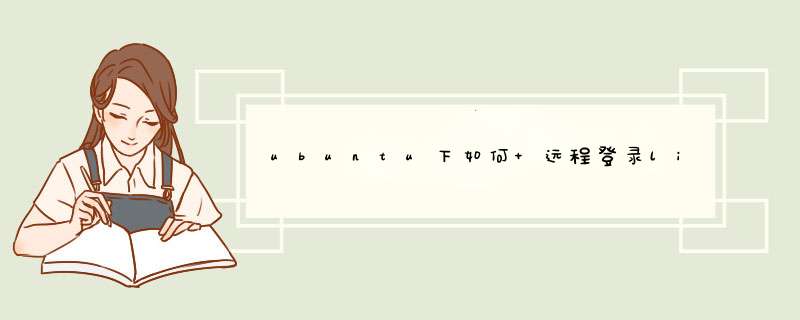
通过客户端安装Xshell连接远程,步骤如下:
1、执行新建命令。打开Xshell软件后找到左上角第一个“文件”菜单并单击,弹出来一个下拉框,点击选择“新建”命令(或者直接按下快捷键“Alt+n”)。
3、点击“新建”之后就会出现下面这样一个界面,“名称”根据自己的需求填写,“协议”就是默认的SSH,“主机”是这一步最关键的,一定要填写正确,否则无法登录,端口也是默认的22,其他不用填,填写完成之后先不要点确定,看下一步。
4、找到连接选项栏中的“用户身份验证”点击,点击之后会让填写用户名和密码,其中“方法”默认“password”,“用户名”填写FTP用户名,“密码”填写FTP密码,填写完成点击确定。
5、登录刚才保存的账号,单击左上角的“文件”菜单,在其下拉选项选择“打开”命令,弹出会话对话框,左下角有一个选项“启动时显示此对话框”。这个选项的意思是:每次打开Xshell都直接跳出这个对话框,根据需求勾选,然后找到想登录的服务器,点击“连接”即可。
我们平时操作远程Linux服务器的时候经常需要XShell工具进行连接,那么如何操作呢?下面我给大家演示一下。
工具/材料XShell
01首先我们打开XShell工具,点击顶部的打开选项,如下图所示
02接下来会弹出一个会话界面,我们点击新建按钮,如下图所示
03然后我们在Linux系统中用ifconfig命令查看一下系统的地址信息,如下图所示
04接下来在新建会话界面中我们输入Linux的地址,端口,协议信息,如下图所示
05点击确定以后我们添加的连接信息就自动加载到会话列表中了,我们选择刚才新建的会话,然后点击连接按钮,如下图所示
06接下来会弹出一个是否接受秘钥的提示,我们点击接受并保存按钮,如下图所示
07然后就会弹出让我们输入账号的界面,这个账号是linux系统的账号,默认都是root,如下图所示
08接下来输入root对应的密码,如下图所示,当然如果你有Public Key也可以选择的
09最后登录系统以后我们可以用ll命令查看一下当前的文件夹内容,看是否真正的进入了远程Linux系统,如下图所示
第一款:PuttyPutty是一款非常轻巧灵活的终端软件,操作简单、免费开源。目前主要用于Windows平台,集成了Telnet、SSH、Rlogin等客户端工具,可以方便的远程登录和管理服务器,非常适合追求轻便灵活的用户。
第二款:Powershell
Powershell是Windows10系统自带的命令行工具,cmd命令提示符的增强版,基本功能与Bash相似,可直接运行大部分shell命令,使用非常轻便快捷。如果对终端功能要求不高,可以使用该工具。
第三款:Xshell
Xshell是一款应用广泛的终端软件,在业界很受欢迎。支持多窗口切换和常见的SHH、Telnet、SFTP等协议,可以轻松上传下载文件。如果对终端功能要求高,管理服务器多,可以考虑使用这个软件,体验很好。
第四款:SecureCRT
SecureCRT是一款支持SSH的终端仿真程序,简单来说就是在Windows下登录Unix或Linux服务器主机的软件,自带文件传输工具,可以方便地上传下载文件,调整界面风格,切换多窗口等。对于远程连接和管理服务器来说,这是非常不错的选择。
第五款:Mobaxterm
Mobaxterm是一款全方位的终端软件,不仅可以像Putty一样通过SSH连接远程服务区,还可以像winscp一样使用SFTP.SCP等协议传输文件,内置多标签和多终端分屏。此外,它还支持VNC.RDP.Xdmcp等远程桌面连接。最重要的是完全免费,功能非常强大。
第六款:堡塔SSH终端
堡塔SSH终端是一款免费软件,支持SSH和SFTP客户端的SSH终端管理和文件传输。操作更方便,工作更高效,使用堡塔SSH终端,可以在同一屏幕上切换SSH和SFTP界面,使用命令行快速上传和下载文件,非常方便。
欢迎分享,转载请注明来源:夏雨云

 微信扫一扫
微信扫一扫
 支付宝扫一扫
支付宝扫一扫
评论列表(0条)